ps打造唯美的淡蓝色树林美女图片(5)
来源:sc115.com | 386 次浏览 | 2015-09-19
标签: 树林 淡蓝色
10、创建色彩平衡调整图层,对高光进行调整,参数设置如效果图19,确定后把蒙版填充黑色,用白色画笔把人物脸部及肤色部分擦出来,效果如效果图20。

<图19>

<图20>
11、创建曲线调整图层,对RGB通道进行调整,适当加大明暗对比,参数设置如效果图21,确定后按Ctrl + Alt + G 创建剪切蒙版,效果如效果图22。
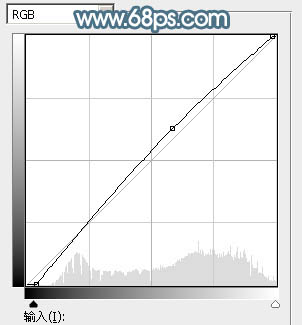
<图21>

<图22>
12、创建亮度/对比度调整图层,适当增加对比度,确定后同上的方法创建剪切蒙版,效果如效果图24。
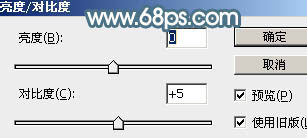
<图23>

<图24>
13、新建一个图层按Ctrl + Alt + Shift + E 盖印图层,简单给人物磨一下皮,再微调一下嘴唇颜色,效果如下图。

<图25>
14、新建一个图层按盖印图层,选择菜单:滤镜 > 模糊 > 动感模糊,角度设置为-45度,距离设置为160,确定后把混合模式改为“柔光”,不透明度改为:70%,效果如下图。

<图26>
最后微调一下颜色,给图片局部增加一点高光,完成教程最终完成效果。


<图19>

<图20>
11、创建曲线调整图层,对RGB通道进行调整,适当加大明暗对比,参数设置如效果图21,确定后按Ctrl + Alt + G 创建剪切蒙版,效果如效果图22。
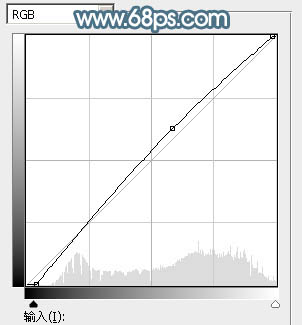
<图21>

<图22>
12、创建亮度/对比度调整图层,适当增加对比度,确定后同上的方法创建剪切蒙版,效果如效果图24。
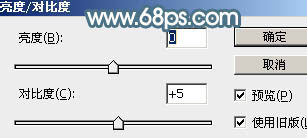
<图23>

<图24>
13、新建一个图层按Ctrl + Alt + Shift + E 盖印图层,简单给人物磨一下皮,再微调一下嘴唇颜色,效果如下图。

<图25>
14、新建一个图层按盖印图层,选择菜单:滤镜 > 模糊 > 动感模糊,角度设置为-45度,距离设置为160,确定后把混合模式改为“柔光”,不透明度改为:70%,效果如下图。

<图26>
最后微调一下颜色,给图片局部增加一点高光,完成教程最终完成效果。

搜索: 树林 淡蓝色
- 上一篇: ps给草地上的美女加上柔美的中性黄绿色
- 下一篇: ps给野花中的美女加上甜美的韩系粉红色
- 最热-照片调色
 火车11
火车11